조작 패널의 키를 사용하여 스캔
조작 패널의 키를 사용하여 원고를 스캔할 수 있습니다.
1
원고를 세트합니다.
"원고 세트하기"
2
[ ](복사/스캔)을 눌러 스캔 모드 화면으로 전환합니다.
](복사/스캔)을 눌러 스캔 모드 화면으로 전환합니다.
 ](복사/스캔)을 눌러 스캔 모드 화면으로 전환합니다.
](복사/스캔)을 눌러 스캔 모드 화면으로 전환합니다.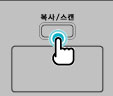
3
[ ] 또는 [
] 또는 [ ]를 눌러 <컴퓨터>를 선택한 후 [OK]를 누릅니다.
]를 눌러 <컴퓨터>를 선택한 후 [OK]를 누릅니다.
 ] 또는 [
] 또는 [ ]를 눌러 <컴퓨터>를 선택한 후 [OK]를 누릅니다.
]를 눌러 <컴퓨터>를 선택한 후 [OK]를 누릅니다.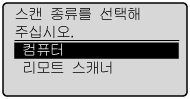
4
[ ] 또는 [
] 또는 [ ]를 눌러 수신처를 지정한 후 [OK]를 누릅니다.
]를 눌러 수신처를 지정한 후 [OK]를 누릅니다.
 ] 또는 [
] 또는 [ ]를 눌러 수신처를 지정한 후 [OK]를 누릅니다.
]를 눌러 수신처를 지정한 후 [OK]를 누릅니다.여러 대의 컴퓨터가 연결되어 있을 경우
USB 케이블로 연결된 컴퓨터들이 상단에 열거됩니다.
USB 케이블로 연결된 컴퓨터들이 상단에 열거됩니다.
한 대의 컴퓨터가 USB 케이블로 연결된 경우
이 화면은 나타나지 않습니다.
이 화면은 나타나지 않습니다.
네트워크로 10대 이상의 컴퓨터가 연결된 경우
11번째 및 그 이상의 컴퓨터는 나타나지 않습니다. (스캔할 수 없습니다.)
네트워크로 이 기기에 연결된 컴퓨터의 수를 줄이십시오.
 "MF 네트워크 스캔 유틸리티에 스캐너 등록"
"MF 네트워크 스캔 유틸리티에 스캐너 등록"
11번째 및 그 이상의 컴퓨터는 나타나지 않습니다. (스캔할 수 없습니다.)
네트워크로 이 기기에 연결된 컴퓨터의 수를 줄이십시오.
 "MF 네트워크 스캔 유틸리티에 스캐너 등록"
"MF 네트워크 스캔 유틸리티에 스캐너 등록"
 |
화면에 나타난 컴퓨터의 이름을 변경할 수 있습니다.
|
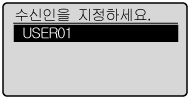
5
[ ] 또는 [
] 또는 [ ]를 눌러 스캔 설정을 지정한 후 [OK]를 누릅니다.
]를 눌러 스캔 설정을 지정한 후 [OK]를 누릅니다.
 ] 또는 [
] 또는 [ ]를 눌러 스캔 설정을 지정한 후 [OK]를 누릅니다.
]를 눌러 스캔 설정을 지정한 후 [OK]를 누릅니다.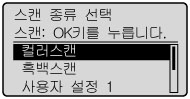
스캔 설정은 다음 값이 기본으로 지정됩니다.
|
스캔 모드
|
해상도
|
파일 형식
|
PDF 설정
|
|
|
컬러스캔
|
컬러
|
300 dpi
|
PDF
|
검색 가능/압축
|
|
흑백스캔
|
흑백
|
300 dpi
|
TIFF
|
 |
|
사용자 설정 1
|
컬러
|
300 dpi
|
JPEG/Exif
|
 |
|
사용자 설정 2
|
컬러
|
300 dpi
|
PDF
|
검색 가능/표준
|
스캔이 시작됩니다.
 스캔을 할 수 없을 경우 스캔을 할 수 없을 경우 |
|
MF Toolbox의 설정 화면이 나타나면 스캔을 할 수 없습니다.
스캔이 시작되기 전에 [
 ]를 클릭하여 설정 화면을 닫으십시오. ]를 클릭하여 설정 화면을 닫으십시오.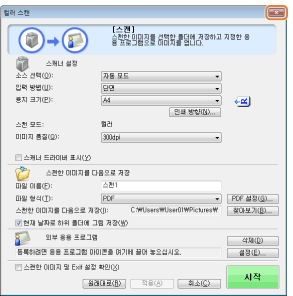 |
피더에서 스캔문서 저장 후, 기본 스캔 화면으로 돌아갑니다.
원고대에서 스캔6단계로 이동합니다.
|
계속해서 원고를 스캔하려면 [ ] 또는 [
] 또는 [ ]를 눌러 <다음 원고를 스캔>을 선택한 후 [OK]를 누릅니다.
]를 눌러 <다음 원고를 스캔>을 선택한 후 [OK]를 누릅니다.
 ] 또는 [
] 또는 [ ]를 눌러 <다음 원고를 스캔>을 선택한 후 [OK]를 누릅니다.
]를 눌러 <다음 원고를 스캔>을 선택한 후 [OK]를 누릅니다.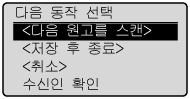
스캔을 취소할 경우
|
(1)
|
[
 ] 또는 [ ] 또는 [ ]를 눌러 <취소>를 선택한 후 [OK]를 누릅니다. ]를 눌러 <취소>를 선택한 후 [OK]를 누릅니다. |
|
(2)
|
[
 ] 또는 [ ] 또는 [ ]를 눌러 <예>를 선택한 후 [OK]를 누릅니다. ]를 눌러 <예>를 선택한 후 [OK]를 누릅니다. |
수신처를 확인할 경우
|
(1)
|
[
 ] 또는 [ ] 또는 [ ]를 눌러 <수신인 확인>을 선택한 후 [OK]를 누릅니다. ]를 눌러 <수신인 확인>을 선택한 후 [OK]를 누릅니다. |
7
[ ] 또는 [
] 또는 [ ]를 눌러 <저장 후 종료>를 선택한 후 [OK]를 누릅니다.
]를 눌러 <저장 후 종료>를 선택한 후 [OK]를 누릅니다.
 ] 또는 [
] 또는 [ ]를 눌러 <저장 후 종료>를 선택한 후 [OK]를 누릅니다.
]를 눌러 <저장 후 종료>를 선택한 후 [OK]를 누릅니다.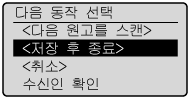
문서 저장 후, 기본 스캔 화면으로 돌아갑니다.
|
참고
|
스캔한 이미지 저장 장소스캔 후, 이미지들이 저장된 폴더가 자동으로 열립니다.
기본으로 데이터가 생성된 날짜로 명명된 폴더들은 [내 문서] 내 [내 그림]안에 생성됩니다. (Windows Vista/7/8의 경우 폴더는 [사진] 폴더 내 생성됩니다.)
|
스캐너 설정을 변경할 경우저장할 장소, 파일 형식 또는 컴퓨터에서의 해상도에 대한 설정을 변경할 수 있습니다.
설정 절차에 대한 자세한 사항은 "MF Toolbox 사용"을 참고하십시오.
|